iPhoneのSafariにあるお気に入りの「ブックマーク」をiPad Proに同期させる方法を紹介。
iTunesを使用して同期させる方法もありますが、今回は最も簡単なiCloudを利用した同期方法を紹介したいと思います。前提として、同期するiPhoneとiPadとで同じiCloud IDを利用している必要があります。
iPhone側の設定:Safariのブックマークを同期
Step1:「Apple ID、iCloud、iTunes StoreとApp S..」をタップします。
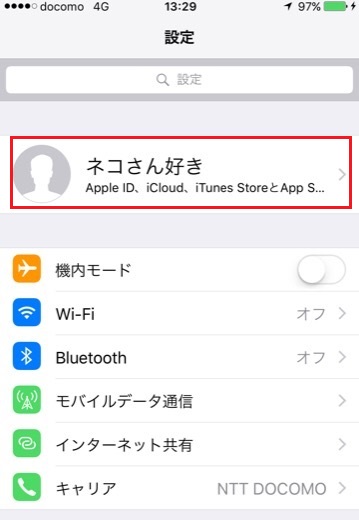
Step2:「iCloud」をタップします。
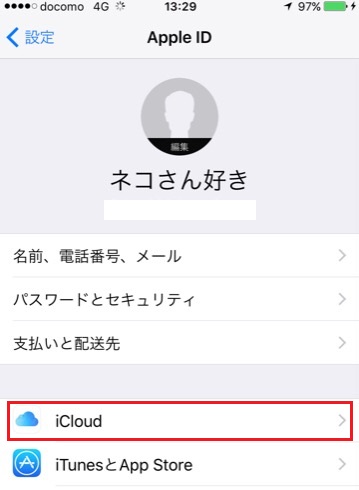
Step3:「Safari」をオン(グリーン)にスワイプします。
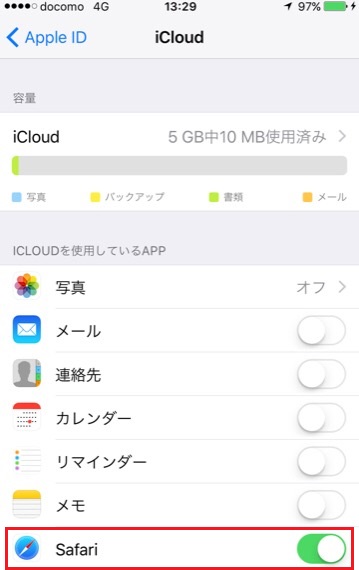
以上の設定により、このiPhoneで保持しているブックマークの「お気に入り情報」は、あなた専用のクラウド網に保存されている状態です。
iPad側の設定:Safariのブックマークを同期
Step1:iPhoneの操作同様に「Apple ID、iCloud、iTunes StoreとApp S..」をタップ。
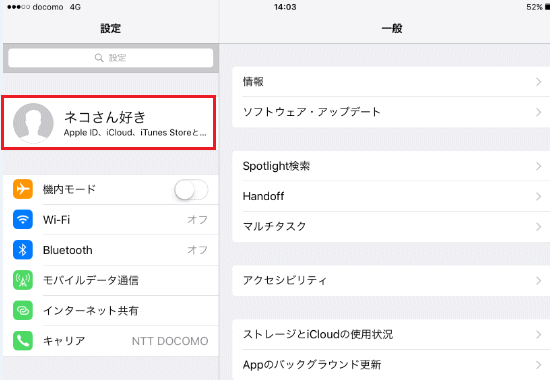
Step2:「iCloud」をタップします。
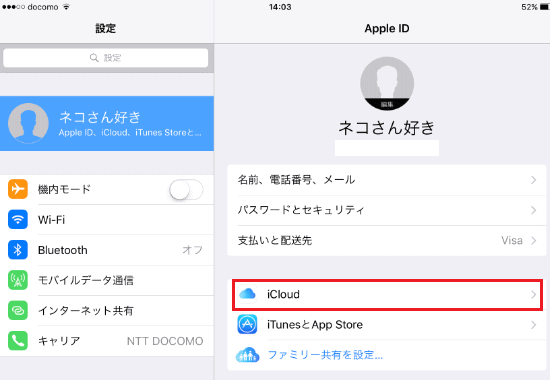
Step3:「Safari」をオン( グリーン )にスワイプすると、ポップアップした小さな画面に「現在iPadにあるSafariデータをどうしますか?」と表示されるが「結合」をタップします。
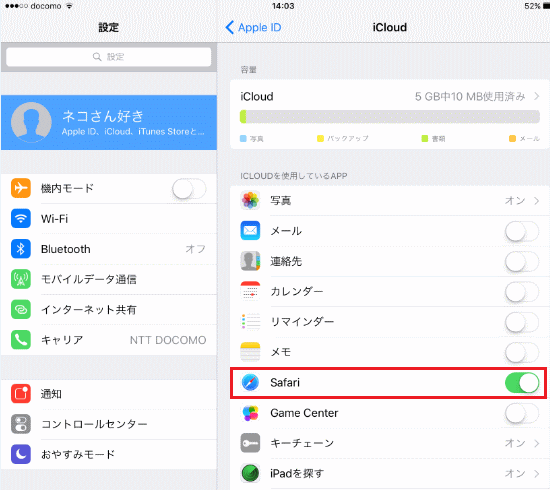
以上の設定により、iPadのSafariのブックマークには、iPhoneのSafariで保持していたブックマークの情報が反映されています。
他にも同期させたい情報があれば、同じ手順で上図のメール、連作先、カレンダー、メモなど表示されている項目をスワイプしてグリーンにすれば良いだけです。